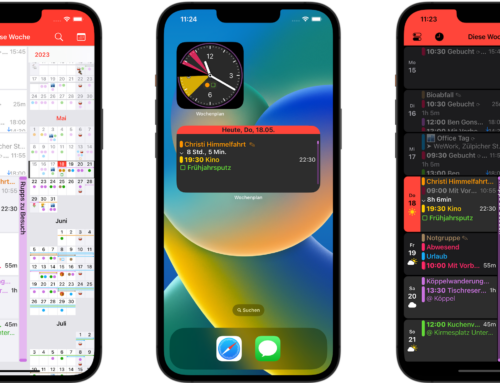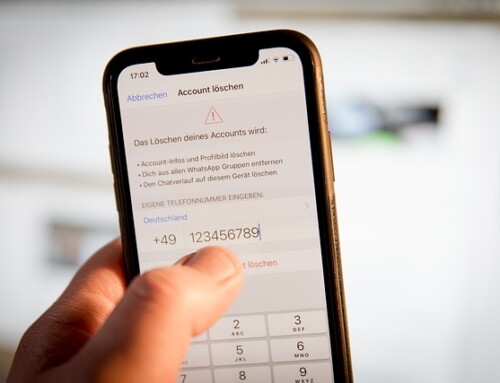Nimmt man ein iPhone in die Hand, kann man auf den ersten Blick meist nicht unterscheiden, ob es mit iOS 8 oder iOS 7 läuft – so gering sind die optischen Unterschiede beim flüchtigen Hinsehen. Doch gerade im Detail ist iOS 8 ein großer Wurf, wie unser Überblick zeigt.
Besser chatten

Video- und Sprachnachrichten: Lassen Sie den Finger auf dem neuen Mikrofonsymbol liegen, nehmen Sie eine kurze Audiobotschaft auf.
Walkie Talkie: Über die Nachrichten-App können wie bei einem Funkgerät kurze Sprachbotschaften verschickt werden. Dazu hält man den Mikrofon-Button gedrückt, der dann gesprochenen Worte und Geräusche aufnimmt. Wischt man im Halbkreismenü nach oben, wird der Sprachschnipsel verschickt, in der Mitte abgespielt und links verworfen. Das Aufnehmen eines Videos ist sich durch langes Drücken des Fotosymbols noch einfacher geworden.
Auto-Löschen: Um Speicherplatz zu sparen, löscht iOS die Sprach- und Videonachrichten standardmäßig nach zwei Minuten. Das kann man verhindern, indem man auf „Behalten“ tippt oder das Löschen in den Einstellungen deaktiviert.
Besserer Abgleich: Die Nachrichten-App in iOS 8 synchronisiert neben iMessages nun auch SMS auf allen Geräten mit gleicher Apple-ID.
Fotos senden: Statt nur eines kann man in der Nachrichten-App nun mehrere Bilder aus der Fotobibliothek auswählen und in einem Rutsch versenden.
Detailansicht: Neu ist der Button „Details“ am oberen Bildschirmrand einer Konversation. Von hier aus kann man „Nicht stören“ aktivieren, seinen aktuellen Ort übermitteln oder eine zeitlich auf eine Stunde oder den Rest des Tages begrenzte Standortfreigabe erteilen. Außerdem sehen Sie hier auf einen Blick alle bislang mit dem Kontakt im Chat ausgetauschten Fotos und Videos.
Gruppenchat: Aus der neuen Detailansicht heraus lassen sich Personen für eine Gruppenkonversation einladen und auch wieder aus dem Chat entfernen.
iOS 8: Die Neuerungen im Überblick
Besser mailen

Mail-Komfort: Entwürfe lassen sich auf einem Stapel sichern und in einer hübschen Cover-Flow-Anbsicht wieder aufrufen.
Mail-Entwürfe: Beim Schreiben einer Nachricht in der Mail-App kann man den Entwurf durch einen Wisch nach unten ablegen. Die in Bearbeitung befindliche Mail wird dadurch ganz unten auf einen Stapel befördert, der mehrere Entwürfe aufnehmen kann. Ein Tipper darauf öffnet eine Cover-Flow-Ansicht aller offenen Mails. So kann man bequem zwischen Entwürfen und dem Posteingang wechseln.
Mails ordnen: Ein kurzer Wischer nach rechts in der Mailübersicht genügt, um die Mail als gelesen oder ungelesen zu markieren. Wischt man ganz nach rechts, erfolgt eine sofortige Ummarkierung. Durch kurzes Wischen von rechts nach links kann man Mails löschen, markieren oder ein Untermenü mit weiteren Funktionen aufrufen. Praktisch für unnütze Mails: Langes Wischen nach links schiebt eine Nachricht sofort in den Papierkorb. Wer das direkte Löschen verhindern möchte, kann in den Einstellungen die Bestätigung der Löschgeste einschalten.
Schnelle Kontaktübernahme: Beim Öffnen einer Mail mit Kontaktinfos wie einer Telefonnummer blendet iOS 8 automatisch eine Schaltfläche zum Übernehmen ins Adressbuch ein.
Benachrichtigung einschalten: Tippt man bei einer Mail auf das Fähnchen links unten und dann auf „Mitteilung“, informiert Sie iOS, sobald Ihr Gesprächspartner geantwortet hat.
Besser schreiben und suchen

Tastatur: iOS schlägt vorausschauend Wörter vor, die der Nutzer als nächstes tippen könnte, und erlaubt Zusatztastaturen.
Flotter tippen: Mit QuickType schlägt die Bildschirmtastatur künftig Wörter vor, die der Nutzer mutmaßlich als Nächstes tippen will. Die Tastatur lernt neue Wörter und oft verwendete Begriffe automatisch. Ergänzend lassen sich alternative Tastaturen von Drittanbietern wie Swype oder SwiftKey einbinden.
Formatierte Notizen: In der Notizen-App von iOS 8 kann man neben Text auch auch Bilder eingefügen, zudem lässt sich markierter Text formatieren.
Kluges Spotlight: Der Dienst für die Suche auf dem iPhone & iPad recherchiert in iOS 8 auch außerhalb des Geräts und auch die Safari-Suche liefert erweiterte Treffer. So schlägt Spotlight bei der Suche nach einem Begriff auch Webfundstellen, Wikipedia-Artikel, Nachrichteninhalte, Treffer in der Umgebung sowie passende Apps und Bücher aus den Stores vor.
Besser knipsen und filmen
Feinschliff für Bilder: Ein Tipper auf den Bearbeiten-Knopf in der Fotos-App öffnet ein umfangreiches Bildbearbeitungsmenü. Angefangen von der Belichtung über Kontrast, Farbgebung und Schatten kann man zahlreiche Bildparameter nachjustieren. In den allermeisten Fällen macht die neue Fotooptimierung eine separate Foto-App überflüssig.
Bilder ausrichten: Schief aufgenommene Fotos dreht iOS automatisch gerade – will das nicht klappen, kann man manuell eingreifen. Dabei entstehende unschöne Ränder werden beim Drehen weggeschnitten.
Schöne Schwarzweißfotos: Innerhalb der Fotos-App kann man Bilder in kontraststarke Schwarzweißmotive umwandeln und hat dabei die volle Kontrolle über die Graustufen und Körnung.
Kameraoptionen: Hinzugekommen sind Aufnahmetimer, Belichtungsanpassung durch Tippen aufs Display, um ein Foto vor der Aufnahme heller oder dunkler einzustellen, Serienaufnahmen mit der Frontkamera ab iPhone 5s und ein Zeitraffermodus für Videos.
Fotos teilen: Die Fotobibliothek wird auf Wunsch über die iCloud mit anderen von Ihnen benutzten iOS-Geräten zusammengelegt. So hat man überall Zugriff auf die identischen Aufnahmen.
Besser organisieren

Sofortantwort: Auf eintreffenden Nachrichten oder eine Einladungen kann man durch Herunterziehen der Meldung antworten.
Push-Nachrichten: Die Mitteilungszentrale zeigt weiterhin wichtige Ereignisse auf dem Sperrbildschirm und lässt sich mittels Wischen vom oberen Displayrand öffnen. Allerdings hat Apple hier ein paar alte Zöpfe über Bord geworfen. So gibt es in iOS 8 nur noch die Reiter „Heute“ mit den anstehenden Aufgaben des Tages gefolgt von denen des Folgetages und „Mitteilungen“. Letztere bündelt die noch nicht gelesenen Benachrichtigungen und Ereignisse zahlreicher Apps übersichtlich auf einer Seite. Gut: Durch Überstreichen kann man Nachrichten direkt löschen oder als gelesen markieren. So muss man nicht erst die jeweilige App aufrufen.
Widgets: Auf der Seite „Mitteilungen“ sind Widgets erlaubt. Damit können sich etwa Wetter- oder Chat-Apps im Benachrichtigungscenter von iOS 8 verankern. Anders als bei Android lassen sich Widgets nicht direkt in den Homescreen einbinden, dieser kann also nicht durch Widgets unübersichtlich werden.
Sofort reagieren: Enorm praktisch ist das sofortige Antworten auf eine Benachrichtigung. Blendet iOS 8 eine eintreffende Mail, Nachricht oder Einladung ein, wischt man kurz von oben über die Einblendung und kann dann direkt antworten oder eine andere Option auswählen.
Schöneres Kontrollzentrum: Aufgerufen wird es wie bislang durch einen Wisch vom unteren Bildschirmrand. Durch ein paar Designänderungen kann man den Zustand der Symbole bei Aktivität oder Inaktivität besser unterscheiden.
Schnellzugriff: Personen, mit denen Sie zuletzt in Kontakt waren, sind nach einem Doppeltipp auf den Home-Button ganz oben zu sehen. Durch Antippen eines Fotos können Sie den Kontakt anrufen, eine Nachricht senden oder FaceTime starten.
Was sonst noch besser ist

Familienfreigabe: Innerhalb eines Haushalts lassen sich damit Einkäufe im App Store, Fotos, Videos und der Kalender gemeinsam nutzen.
Mit Family Sharing lassen sich mehrere iOS-Geräte zu einem Verbund verknüpfen, um einfacher Fotos, Videos und andere Inhalte innerhalb der Familie zu teilen. Hinterlegen Sie eine Kreditkarte für alle Familienmitglieder, können bis zu sechs Personen die gekauften Apps und Inhalte kostenlos nutzen. Gut: Die App-Downloads des Nachwuchses können beschränkt werden.
AirPlay funktioniert dank Peer-to-Peer mit entsprechenden AirPlay-Geräten nun auch ohne ein WLAN. Besonders energiehungrige Apps werden unter „Allgemein > Benutzung > Batterienutzung“ aufgeführt. Hier kann man ablesen, wie viel eine App vom Gesamtstromverbrauch beansprucht. Safari hat jetzt eine bessere Tab-Übersicht aller offenen Webseiten. Die Wetter-App bezieht ihre Daten nicht nur von einem neuen Anbieter, sondern bietet erweiterte Vorhersagen. In FaceTime kann man währen eines Audiotelefonats weitere Gesprächspartner einladen. Eine neue App ist Health für Gesundheits- und Fitnessdaten. Apples Sprachassistent Siri arbeitet um einiges schneller und übersetzt Eingaben bereits während des Sprechens in Getipptes. Zudem lässt sich Siri per Spracheingabe mittels „Hey Siri“ aktivieren, wenn das Gerät am Stromnetz angeschlossen ist.